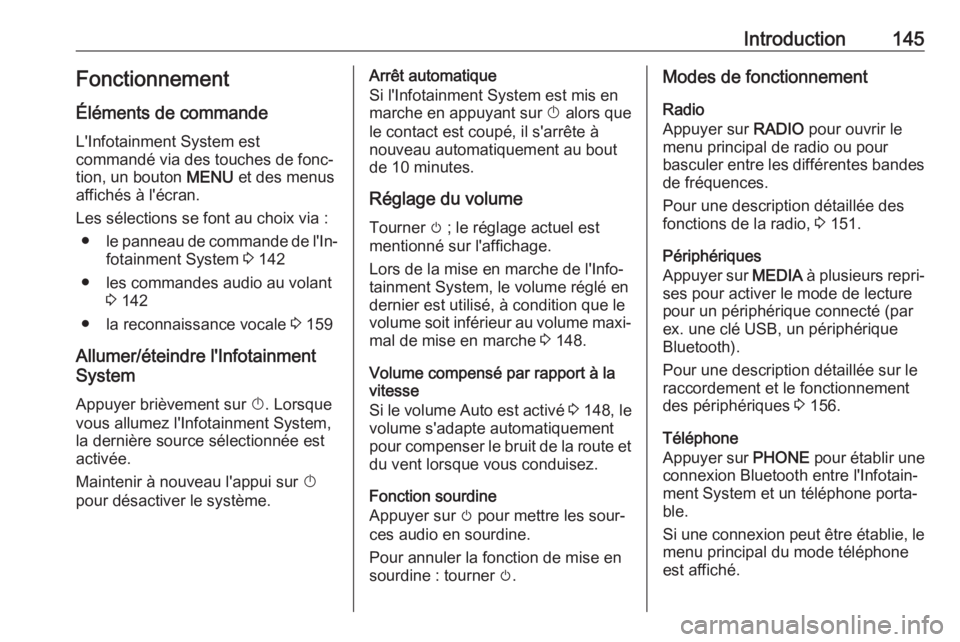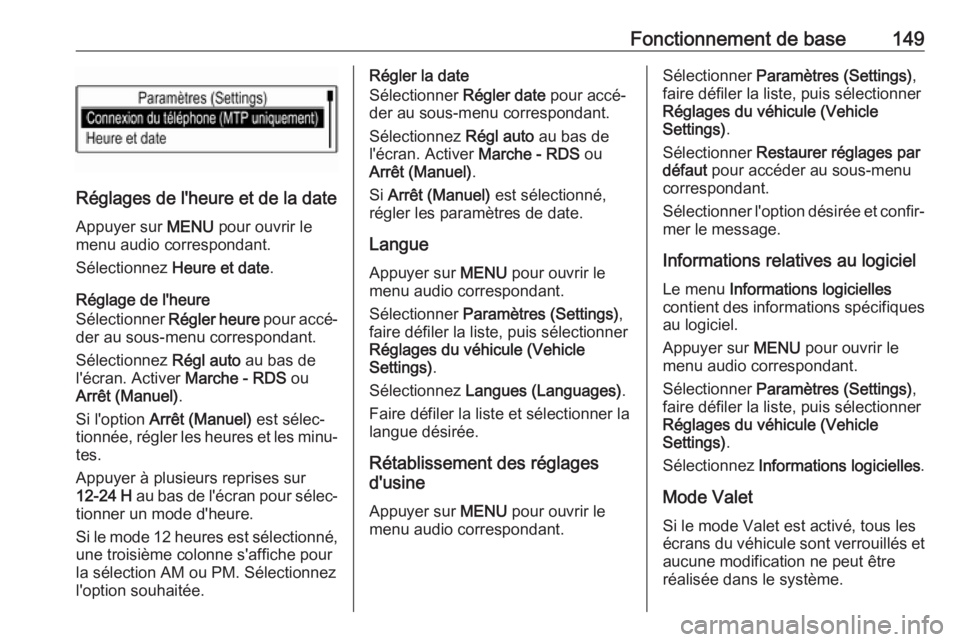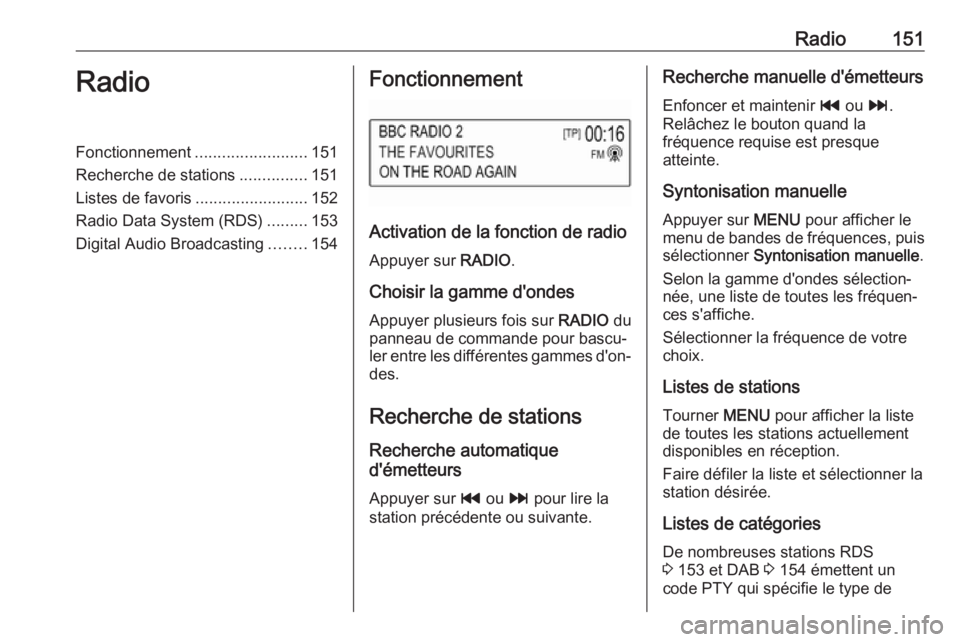Page 145 of 171
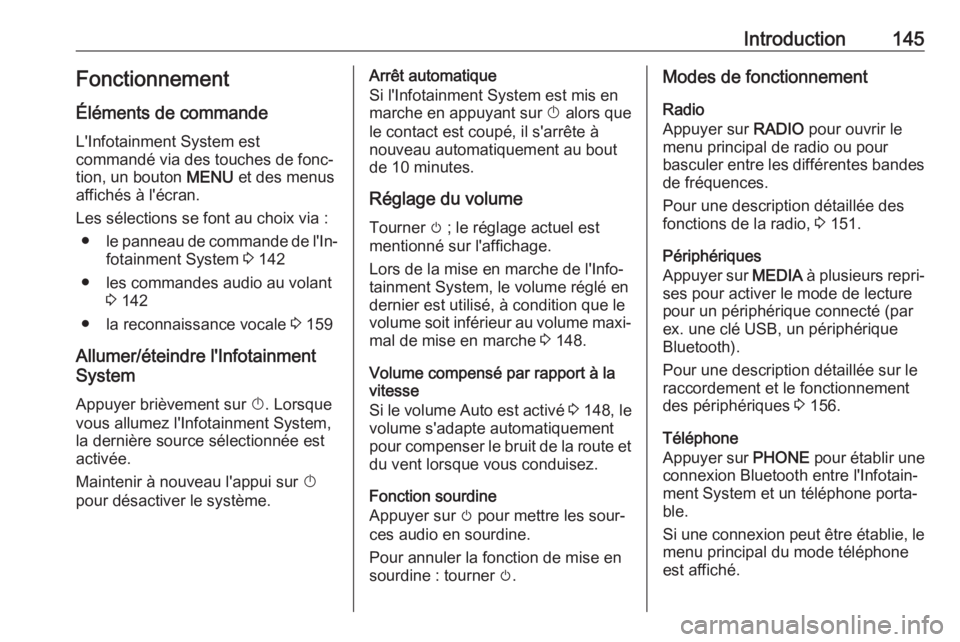
Introduction145Fonctionnement
Éléments de commande
L'Infotainment System est
commandé via des touches de fonc‐ tion, un bouton MENU et des menus
affichés à l'écran.
Les sélections se font au choix via : ● le panneau de commande de l'In‐
fotainment System 3 142
● les commandes audio au volant 3 142
● la reconnaissance vocale 3 159
Allumer/éteindre l'Infotainment
System
Appuyer brièvement sur X. Lorsque
vous allumez l'Infotainment System,
la dernière source sélectionnée est
activée.
Maintenir à nouveau l'appui sur X
pour désactiver le système.Arrêt automatique
Si l'Infotainment System est mis en
marche en appuyant sur X alors que
le contact est coupé, il s'arrête à nouveau automatiquement au bout
de 10 minutes.
Réglage du volume Tourner m ; le réglage actuel est
mentionné sur l'affichage.
Lors de la mise en marche de l'Info‐
tainment System, le volume réglé en
dernier est utilisé, à condition que le
volume soit inférieur au volume maxi‐
mal de mise en marche 3 148.
Volume compensé par rapport à la
vitesse
Si le volume Auto est activé 3 148, le
volume s'adapte automatiquement
pour compenser le bruit de la route et
du vent lorsque vous conduisez.
Fonction sourdine
Appuyer sur m pour mettre les sour‐
ces audio en sourdine.
Pour annuler la fonction de mise en sourdine : tourner m.Modes de fonctionnement
Radio
Appuyer sur RADIO pour ouvrir le
menu principal de radio ou pour
basculer entre les différentes bandes
de fréquences.
Pour une description détaillée des
fonctions de la radio, 3 151.
Périphériques
Appuyer sur MEDIA à plusieurs repri‐
ses pour activer le mode de lecture
pour un périphérique connecté (par
ex. une clé USB, un périphérique
Bluetooth).
Pour une description détaillée sur le
raccordement et le fonctionnement
des périphériques 3 156.
Téléphone
Appuyer sur PHONE pour établir une
connexion Bluetooth entre l'Infotain‐
ment System et un téléphone porta‐
ble.
Si une connexion peut être établie, le menu principal du mode téléphone
est affiché.
Page 146 of 171
146IntroductionPour une description détaillée de l'uti‐
lisation du téléphone portable via l'In‐ fotainment System 3 163.
Si aucune connexion ne peut être
établie, un menu correspondant est
affiché. Pour une description détaillée
de la préparation et de l'établisse‐
ment d'une connexion Bluetooth
entre l'Infotainment System et un télé‐ phone portable 3 161.
Page 147 of 171

Fonctionnement de base147Fonctionnement de
baseCommandes de base ................147
Paramètres de tonalité ..............148
Paramètres de volume ............... 148
Réglages du système ................148Commandes de base
Panneau de commande Bouton molette MENU
Le bouton MENU est l'un des
éléments de commande central du
fonctionnement des menus.Tourner : ● pour sélectionner un bouton d'écran ou un point de menu
● pour défiler la liste des points de menu
● pour changer une valeur de réglageAppuyer :● pour activer un bouton d'écran ou
un point de menu sélectionné
● pour confirmer une valeur de réglage modifiée
● pour passer à une autre option de
réglage
● pour afficher un sous-menu spécifique à l'applicationRemarque
Dans les chapitres suivants, les
opérations à effectuer pour sélec‐
tionner et activer un bouton d'écran
ou un point de menu seront indi‐
quées par « ...sélectionnez
bouton>/ ».
Bouton BACK
Dans les menus, appuyer sur BACK
pour revenir au niveau de menu supé‐ rieur suivant.
Lors de la saisie de chiffres, appuyer
sur BACK pour effacer le dernier
caractère saisi.
Touches programmables
Appuyer sur l'une des touches
programmables pour activer le favori
ou le bouton d'écran de fonction affi‐
ché juste au-dessus de la touche
programmable correspondante.
Remarque
Dans les chapitres suivants, les
opérations à effectuer pour sélec‐
tionner et activer un bouton d'écran
ou un point de menu seront indi‐
quées par « ...sélectionnez
bouton>/ ».
Page 148 of 171

148Fonctionnement de baseParamètres de tonalitéDans le menu de paramètres de tona‐lité, les caractéristiques de tonalité
peuvent être réglées différemment
pour chaque source audio.
Appuyer sur MENU et sélectionner
Paramètres (Settings) puis Réglage
de tonalité pour ouvrir le menu des
paramètres de tonalité.
Réglez les basses, les médiums
et les aigus
Faites défiler la liste et sélectionnezGraves , Médium ou Aigus .
Modifier le réglage et confirmer.
Réglez la distribution de volume
entre l'avant et l'arrière
Faites défiler la liste et sélectionnez
Atté. .
Modifier le réglage et confirmer.
Réglez la distribution de volume
entre la droite et la gauche
Faites défiler la liste et sélectionnez
Balance .
Modifier le réglage et confirmer.Sélection d'un style de tonalité
Faites défiler la liste et sélectionnez
EG (égaliseur).
Les options d'égalisation (EQ) offrent
des préréglages des basses,
médiums et aigus optimisés pour le
style de musique correspondant.
Tourner MENU pour basculer entre
les différentes options, puis appuyer
sur MENU pour confirmer le réglage.
Paramètres de volume Réglage de la compensation du
volume par rapport à la vitesse
Appuyer sur MENU pour ouvrir le
menu audio correspondant.
Faites défiler la liste et sélectionnez
Paramètres (Settings) .
Sélectionnez Contrôle volume
automatique .
La fonction Volume automatique peut
être désactivée ou le degré d'adapta‐
tion du volume peut être sélectionné
dans le menu affiché.
Faire défiler la liste et sélectionner l'option désirée.Réglage du volume maximal au
démarrage
Appuyer sur MENU pour ouvrir le
menu audio correspondant.
Faites défiler la liste et sélectionnez
Paramètres (Settings) .
Sélectionnez Volume max. au
démarrage .
Réglez la valeur souhaitée.
Volume des infos trafic
Pour régler le volume des annonces
de circulation, définir le volume désiré
pendant qu'une annonce de circula‐
tion est donnée par le système.
Le réglage correspondant est enre‐
gistré par le système.
Réglages du système
Divers réglages et adaptations pour
l'Infotainment System peuvent être effectués via le menu de réglages.
Page 149 of 171
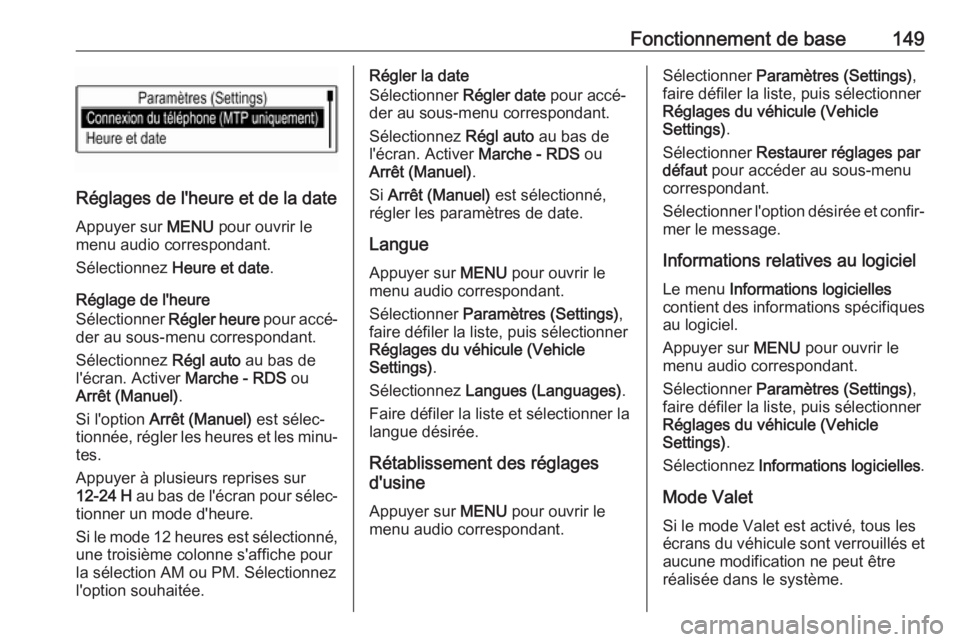
Fonctionnement de base149
Réglages de l'heure et de la dateAppuyer sur MENU pour ouvrir le
menu audio correspondant.
Sélectionnez Heure et date .
Réglage de l'heure
Sélectionner Régler heure pour accé‐
der au sous-menu correspondant.
Sélectionnez Régl auto au bas de
l'écran. Activer Marche - RDS ou
Arrêt (Manuel) .
Si l'option Arrêt (Manuel) est sélec‐
tionnée, régler les heures et les minu‐
tes.
Appuyer à plusieurs reprises sur 12-24 H au bas de l'écran pour sélec‐
tionner un mode d'heure.
Si le mode 12 heures est sélectionné, une troisième colonne s'affiche pour
la sélection AM ou PM. Sélectionnez
l'option souhaitée.
Régler la date
Sélectionner Régler date pour accé‐
der au sous-menu correspondant.
Sélectionnez Régl auto au bas de
l'écran. Activer Marche - RDS ou
Arrêt (Manuel) .
Si Arrêt (Manuel) est sélectionné,
régler les paramètres de date.
Langue Appuyer sur MENU pour ouvrir le
menu audio correspondant.
Sélectionner Paramètres (Settings) ,
faire défiler la liste, puis sélectionner
Réglages du véhicule (Vehicle
Settings) .
Sélectionnez Langues (Languages) .
Faire défiler la liste et sélectionner la
langue désirée.
Rétablissement des réglages
d'usine
Appuyer sur MENU pour ouvrir le
menu audio correspondant.Sélectionner Paramètres (Settings) ,
faire défiler la liste, puis sélectionner
Réglages du véhicule (Vehicle
Settings) .
Sélectionner Restaurer réglages par
défaut pour accéder au sous-menu
correspondant.
Sélectionner l'option désirée et confir‐
mer le message.
Informations relatives au logiciel Le menu Informations logicielles
contient des informations spécifiques
au logiciel.
Appuyer sur MENU pour ouvrir le
menu audio correspondant.
Sélectionner Paramètres (Settings) ,
faire défiler la liste, puis sélectionner
Réglages du véhicule (Vehicle
Settings) .
Sélectionnez Informations logicielles .
Mode Valet
Si le mode Valet est activé, tous les
écrans du véhicule sont verrouillés et
aucune modification ne peut être réalisée dans le système.
Page 150 of 171
150Fonctionnement de baseRemarque
Les messages en rapport avec le véhicule restent activés.
Verrouillage du système
Appuyer sur MENU pour ouvrir le
menu audio correspondant.
Sélectionner Paramètres (Settings) ,
faire défiler la liste, puis sélectionner
Réglages du véhicule (Vehicle
Settings) .
Sélectionnez Mode voiturier . Un
clavier s'affiche.
Entrez un code à quatre chiffres et sélectionnez Saisir . Le clavier numé‐
rique s'affiche à nouveau.
Pour confirmer la première saisie,
taper à nouveau le code à quatre chif‐ fres et sélectionner Verr.. Le système
est verrouillé.
Déverrouillage du système
Mettre l'Infotainment System en fonc‐
tion. Un clavier s'affiche.
Entrez le code à quatre chiffres
correspondant et sélectionnez Déve..
Le système est déverrouillé.Code PIN oublié
Pour réinitialiser la valeur par défaut
du code PIN, contacter votre atelier.
Page 151 of 171
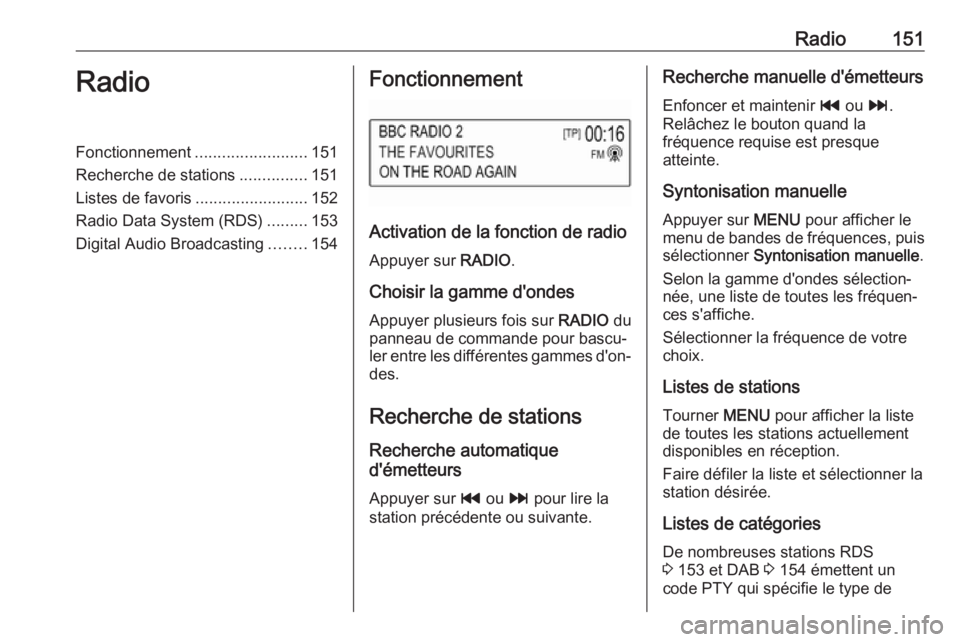
Radio151RadioFonctionnement.........................151
Recherche de stations ...............151
Listes de favoris .........................152
Radio Data System (RDS) .........153
Digital Audio Broadcasting ........154Fonctionnement
Activation de la fonction de radio
Appuyer sur RADIO.
Choisir la gamme d'ondes
Appuyer plusieurs fois sur RADIO du
panneau de commande pour bascu‐
ler entre les différentes gammes d'on‐
des.
Recherche de stations
Recherche automatique
d'émetteurs
Appuyer sur t ou v pour lire la
station précédente ou suivante.
Recherche manuelle d'émetteurs
Enfoncer et maintenir t ou v.
Relâchez le bouton quand la
fréquence requise est presque
atteinte.
Syntonisation manuelle
Appuyer sur MENU pour afficher le
menu de bandes de fréquences, puis
sélectionner Syntonisation manuelle .
Selon la gamme d'ondes sélection‐ née, une liste de toutes les fréquen‐
ces s'affiche.
Sélectionner la fréquence de votre
choix.
Listes de stations Tourner MENU pour afficher la liste
de toutes les stations actuellement
disponibles en réception.
Faire défiler la liste et sélectionner la
station désirée.
Listes de catégories De nombreuses stations RDS
3 153 et DAB 3 154 émettent un
code PTY qui spécifie le type de
Page 152 of 171

152Radioprogramme transmis (par exemple
informations). Certaines stations modifient également le code PTY en
fonction du contenu en cours de diffu‐
sion.
L'Infotainment System enregistre ces stations, triées par types de
programme, dans la liste de catégo‐
ries correspondante.
Remarque
L'élément de liste Catégories est
uniquement disponible dans les bandes de fréquence FM et DAB.
Appuyer sur MENU pour afficher le
menu de bandes de fréquences
correspondant et sélectionner
Catégories .
Une liste des catégories de types de
programmes actuellement disponi‐
bles est affichée.
Sélectionnez la catégorie de votre
choix. Une liste de stations diffusant
un programme du type sélectionné
s'affiche.
Sélectionnez la station souhaitée.Mise à jour des listes de stations
Appuyer sur MENU pour afficher le
menu de bandes de fréquences et
sélectionner Mettre à jour la liste de
stations .
La liste des stations correspondante est mise à jour.
Remarque
Si une liste de stations spécifique à
une gamme d'ondes est mise à jour, la liste de catégories correspon‐
dante est également mise à jour.
Listes de favoris Des stations de toutes les bandes de fréquences peuvent être enregistrées
manuellement dans les listes de favo‐
ris.
24 emplacements individuels favoris
sont disponibles, avec quatre favoris
affichés par page de favoris.
Pour afficher la liste des favoris,
sélectionner FAV.
Enregistrer une station Réglez la station à enregistrer.
Sélectionner et maintenir l'appui sur
le bouton d'écran du favori correspon‐
dant jusqu'à ce qu'un bip soit émis et
que le nom de la station soit affiché
sur le bouton d'écran des favoris
correspondant.
La station est enregistrée comme
favori.
Récupérer une station Le cas échéant, appuyer de manière
répétée sur FAV pour faire défiler
jusqu'à la page de favoris correspon‐
dante.
Sélectionner le bouton d'écran du favori souhaité. La station radio
correspondante est lue.
Remarque
Le favori actif est surligné.
 1
1 2
2 3
3 4
4 5
5 6
6 7
7 8
8 9
9 10
10 11
11 12
12 13
13 14
14 15
15 16
16 17
17 18
18 19
19 20
20 21
21 22
22 23
23 24
24 25
25 26
26 27
27 28
28 29
29 30
30 31
31 32
32 33
33 34
34 35
35 36
36 37
37 38
38 39
39 40
40 41
41 42
42 43
43 44
44 45
45 46
46 47
47 48
48 49
49 50
50 51
51 52
52 53
53 54
54 55
55 56
56 57
57 58
58 59
59 60
60 61
61 62
62 63
63 64
64 65
65 66
66 67
67 68
68 69
69 70
70 71
71 72
72 73
73 74
74 75
75 76
76 77
77 78
78 79
79 80
80 81
81 82
82 83
83 84
84 85
85 86
86 87
87 88
88 89
89 90
90 91
91 92
92 93
93 94
94 95
95 96
96 97
97 98
98 99
99 100
100 101
101 102
102 103
103 104
104 105
105 106
106 107
107 108
108 109
109 110
110 111
111 112
112 113
113 114
114 115
115 116
116 117
117 118
118 119
119 120
120 121
121 122
122 123
123 124
124 125
125 126
126 127
127 128
128 129
129 130
130 131
131 132
132 133
133 134
134 135
135 136
136 137
137 138
138 139
139 140
140 141
141 142
142 143
143 144
144 145
145 146
146 147
147 148
148 149
149 150
150 151
151 152
152 153
153 154
154 155
155 156
156 157
157 158
158 159
159 160
160 161
161 162
162 163
163 164
164 165
165 166
166 167
167 168
168 169
169 170
170